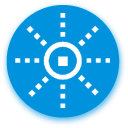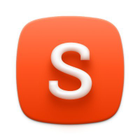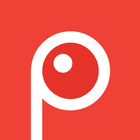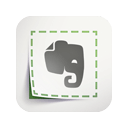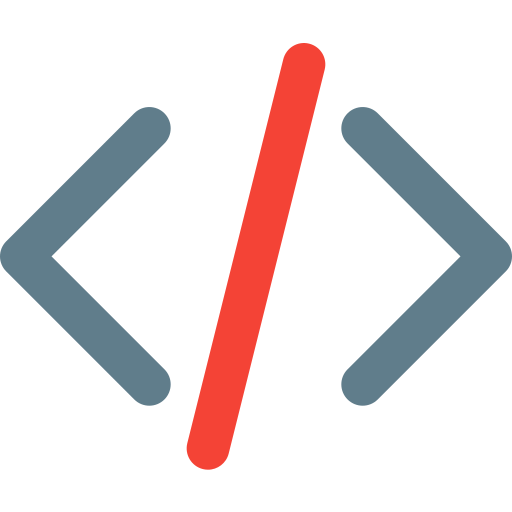Free Snipping Tool

Free Snipping Tool
★5
软件描述
使用免费截图工具,您不仅可以创建截图,还能将截图保存到 Imgur、Google Drive 和 Dropbox 等主流备份服务。不仅如此,您还可以通过 FTP 或简单的 WebRequest 上传截图。
官方网站
访问软件的官方网站了解更多信息
官方认证
freesnippingtool.com
安全链接HTTPS
什么是 Free Snipping Tool?
使用免费截图工具,您不仅可以创建截图,还能将截图保存到 Imgur、Google Drive 和 Dropbox 等主流备份服务。不仅如此,您还可以通过 FTP 或简单的 WebRequest 上传截图。
🔄 替代方案
156 个选择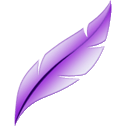
Lightshot
★4
可捕获Windows和Mac的可选择屏幕区域,支持即时上传、快速编辑和通过短网址分享,可本地保存、添加注释、复制到剪贴板、使用浏览器插件、访问上传历史记录,且运行时不占用大量系统资源。
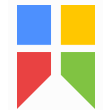
Snipaste
★5
Snipaste 是一款简单而强大的截图工具,还可将截图贴回屏幕。 截取。 然后粘贴。 免费。可定制。便携。
★4
功能全面的截图和屏幕录制工具,支持全屏、窗口或区域截图,并内置编辑器。可进行裁剪、缩放、添加标签和特效,并与主流服务集成。免费版包含部分品牌标识,且屏幕录制时长限制为15秒。